Iklan
Apple Watch Anda menyimpan banyak informasi pribadi, seperti kartu kredit Apple Pay, informasi kesehatan dan kebugaran, data aplikasi, dan banyak lagi lainnya. Mengatur kunci kode sandi menyediakan cara yang bagus untuk membantu melindungi informasi tersebut jika perangkat hilang atau dicuri.
Tetapi kadang-kadang Anda mungkin lupa kode sandi Apple Watch Anda. Kabar baiknya adalah tidak perlu khawatir. Kami akan menunjukkan kepada Anda cara mengatur ulang Apple Watch Anda dan tidak kehilangan data apa pun.
Cara Mengatur Ulang Apple Watch Menggunakan iPhone Anda
Jika Anda lupa kode sandi Apple Watch, cara pertama untuk mengatur ulang perangkat adalah dengan menggunakan iPhone Anda. Buka aplikasi Watch pendamping di ponsel Anda, lalu pilih Jam tanganku tab. Pilih Umum dan gulir ke bawah ke bagian paling akhir halaman. Di bagian bawah, pilih Setel ulang.
Di Setel ulang halaman, pilih opsi pertama: Hapus Konten dan Pengaturan Apple Watch. Karena tidak mungkin untuk membatalkan ini, Anda harus mengonfirmasi opsi itu sekali lagi untuk memulai proses reset.



Jika Anda memiliki model GPS + Cellular Apple Watch, Anda akan melihat kotak dialog terakhir tempat Anda dapat memilih untuk menyimpan atau menghapus paket seluler Anda. Jika Anda menjaga Apple Watch, Anda harus menyimpan paket seluler.
Karena Anda melakukan ini untuk memecahkan masalah Arloji dan / atau iPhone Anda, semua informasi operator Anda akan tetap ada di perangkat. Satu-satunya alasan untuk menghapus informasi paket seluler Anda adalah jika Anda ingin menjual atau memperdagangkan Apple Watch Anda dengan model baru.
Sebagai langkah terakhir, Anda harus memasukkan kata sandi Apple ID Anda untuk menonaktifkan fitur keamanan Kunci Aktivasi. Sebelum arloji benar-benar dihapus dan disetel ulang, cadangan penuh akan secara otomatis disimpan di iPhone Anda.
Anda harus bersabar karena seluruh proses membutuhkan banyak waktu, terutama pada model Apple Watch yang lebih lama.
Sebagai catatan: jika Anda lupa kode sandi Apple Watch, proses reset dengan iPhone adalah sama, apa pun model Watch yang Anda miliki.
Cara Melakukan Reset Pabrik pada Apple Watch Tanpa iPhone
Jika Anda tidak memiliki iPhone Anda, tidak perlu khawatir. Mari kita lihat cara mengatur ulang pabrik Apple Watch tanpa ponsel di dekatnya.
Yang paling penting, simpan Apple Watch Anda pada pengisi dayanya untuk memastikan bahwa perangkat Anda tidak akan kehabisan daya. Inilah proses selanjutnya:
- Tekan dan tahan Tombol Samping di Apple Watch hingga Anda melihat layar dengan tiga opsi: Matikan, ID medis, atau SOS darurat.
- Alih-alih mengaktifkan Matikan slider, tekan dengan kuat tombol lalu angkat jari Anda dengan cepat dari layar.
- Anda kemudian harus melihat opsi untuk Hapus semua konten dan pengaturan. Pilih opsi itu. Sama seperti saat menggunakan iPhone, untuk menghapus Apple Watch, Anda harus memasukkan ID Apple dan kata sandi.
- Pilih apakah Anda ingin menyimpan atau menghapus paket seluler, jika ada.
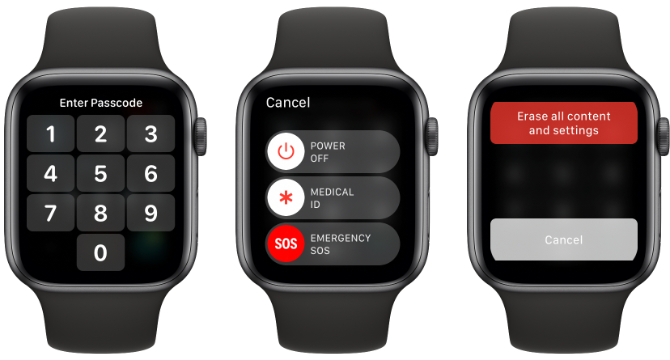
Arloji kemudian akan memulai proses penghapusan. Ingatlah bahwa metode ini tidak akan membuat cadangan baru yang dibuat sebelum menyeka Apple Watch. Itu berarti ketika Anda mengembalikan data cadangan, mungkin sudah berumur beberapa hari.
Cara Mengembalikan Apple Watch Anda
Sekarang setelah Anda menghapus Apple Watch Anda, saatnya untuk memulihkannya dengan cadangan. Untuk memulai proses, dekatkan iPhone dan Apple Watch Anda. Layar arloji akan mengatakan Bawa iPhone dekat Apple Watch.
Di iPhone Anda, akan muncul kotak dialog yang bertuliskan Gunakan iPhone Anda untuk mengatur Apple Watch ini. Pilih Terus.
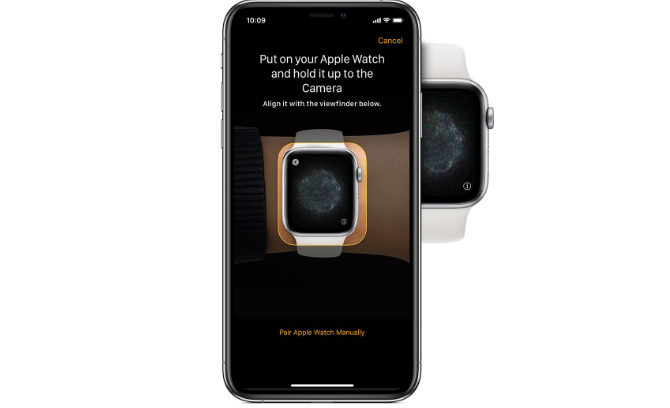
Anda kemudian akan melihat gambar khusus di Apple Watch. Sejajarkan gambar pada jam tangan dengan layar iPhone Anda menggunakan kamera untuk memulai proses pemasangan. Jika Anda mengalami masalah, lihat ini perbaikan untuk mencoba jika Apple Watch Anda tidak akan berpasangan 5 Perbaikan untuk Dicoba Jika Apple Watch Anda Tidak Akan PasangkanJika Apple Watch Anda tidak dapat dipasangkan dengan iPhone Anda, berikut adalah beberapa perbaikan yang dapat membantu Anda menyelesaikan masalah. Baca lebih banyak .
Selanjutnya, Anda akan memilih untuk menyiapkan Arloji sebagai baru atau menggunakan cadangan. Selama Anda secara teratur mencadangkan iPhone Anda, harus ada data untuk dipulihkan untuk Apple Watch.
Setelah masuk dengan ID Apple dan kata sandi Anda, Anda akan memiliki beberapa pengaturan berbeda untuk dipilih, termasuk mengaktifkan Siri.
Selanjutnya, saatnya membuat kode sandi baru dari empat hingga 10 digit. Anda dapat memilih untuk tidak memiliki kode sandi, tetapi diperlukan jika Anda menambahkan informasi Apple Pay. Dan ini umumnya merupakan praktik keamanan yang baik untuk membantu melindungi semua data Anda.
Akhirnya, selama Anda tidak menghapus paket seluler dari Watch, Anda akan mengonfirmasi ulang informasi itu.
Proses sinkronisasi akan dimulai. Harapkan itu akan memakan waktu. Anda bisa memakai Apple Watch, tetapi pastikan iPhone Anda tetap praktis. Arloji akan mengeluarkan bunyi berisik untuk memberi tahu Anda saat siap digunakan.
Jangan Khawatir Jika Anda Lupa Kode Sandi Apple Watch Anda
Sama seperti iPhone atau iPad, lupa kode sandi Apple Watch Anda bukan akhir dari dunia. Selama Anda memiliki iPhone berguna, Anda bisa membuat Watch Anda kembali dan berjalan hanya dengan sedikit pekerjaan.
Dan sekarang setelah Anda mengatur ulang Apple Watch dan menambahkan kode sandi baru, ada cara yang bagus untuk memastikan masalah yang sama tidak terjadi lagi di masa mendatang. Pastikan untuk melihatnya pengelola kata sandi iPhone hebat 5 Pengelola Kata Sandi Terbaik untuk iPhone AndaBerjuang untuk mengingat kata sandi Anda? Anda memerlukan pengelola kata sandi. Berikut adalah pengelola kata sandi terbaik untuk iPhone Anda. Baca lebih banyak untuk menyimpan kode sandi Apple Watch Anda untuk diamankan.
Lahir dan dibesarkan di Texas barat yang cerah, Brent lulus dari Texas Tech University dengan gelar BA dalam bidang jurnalisme. Dia telah menulis tentang teknologi selama lebih dari 5 tahun dan menikmati semua hal Apple, aksesoris, dan keamanan.

